Reposten, ook wel retweeten genoemd, is een uitstekende manier om kwalitatieve inhoud die je vindt op X, voorheen Twitter, te delen met je volgers. Er zullen echter momenten zijn waarop je wou dat je de repostknop niet had aangeklikt bij bepaalde posts om verschillende redenen. Hoe maak je reposten op X ongedaan zodat je gedeelde tweet niet zichtbaar is op je profielpagina?
Dit artikel gaat dieper in op dit onderwerp, dus ga naar het volgende gedeelte om te leren hoe je retweets verwijdert.

Inhoudsopgave
Een repost ongedaan maken op X: Retweets en Quote Tweets verwijderen
Repost deelt de originele tweet, die verschijnt in de feeds van je volgers. Het goede nieuws is dat je retweets snel kunt verwijderen. Zo maak je een repost op X ongedaan:
- Ga naar X op je apparaat, zoals een desktopbrowser of de officiële app.
- Als je een app-gebruiker bent, tik je op de knop met je X-profielfoto in de linkerbovenhoek. Klik in de desktopbrowser met de linkermuisknop op de optie Profiel om de pagina met je X-account te openen.
- Zoek naar de repost in het tabblad Berichten op je profielpagina.
- Onder de repost zie je een groen retweet-pictogram. Het ziet eruit als twee pijlen die elkaar opvolgen in een vierkant. Tik op deze knop en er verschijnt een menu op je scherm.
- Klik met de linkermuisknop op Undo Repost en het platform verwijdert de tweet van je profielpagina.
Je moet stappen 3 - 5 handmatig herhalen voor elke repost.
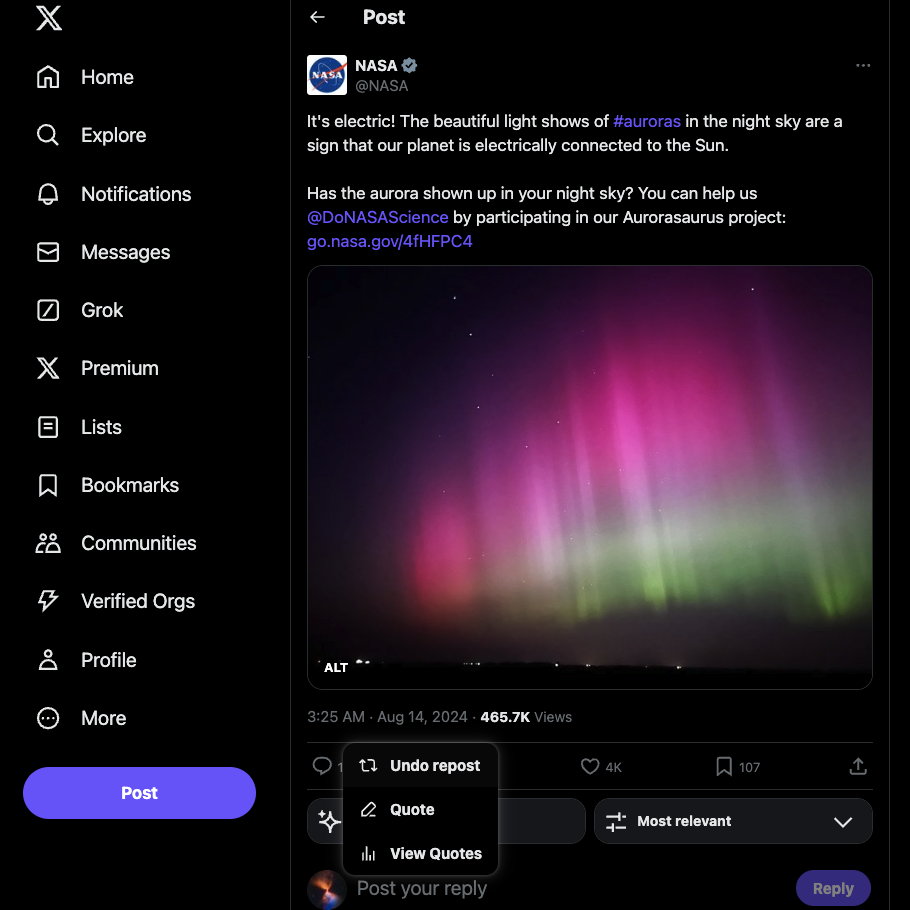
Quote-posts ongedaan maken op X: gedeelde tweets met jouw mening verwijderen
Een quote post omvat het delen van de tweet van de andere gebruiker en jouw mening. Gebruik deze handleiding voor het ongedaan maken van quote posts op X:
- Meld je aan bij je X-account en ga naar je profielpagina. Selecteer Profiel in het linkerzijpaneel omdat de desktopbrowser dit menu al toont. Hoewel de app dit paneel verbergt, kun je het zichtbaar maken door op de knop met je X-profielfoto te tikken. Druk op de optie Profiel in het zijpaneel.
- Blader door de tweets op het tabblad Posts om de repost te vinden.
- Klik met de linkermuisknop op de overloop of de knop met drie punten om het vervolgkeuzemenu van de post te zien.
- Selecteer de optie Verwijderen en er verschijnt een waarschuwingspop-up op je apparaat. Klik nog een keer met de linkermuisknop op de knop Verwijderen om de quote definitief te verwijderen.
Als je meerdere reposts moet verwijderen, volg dan stap 3 - 5.
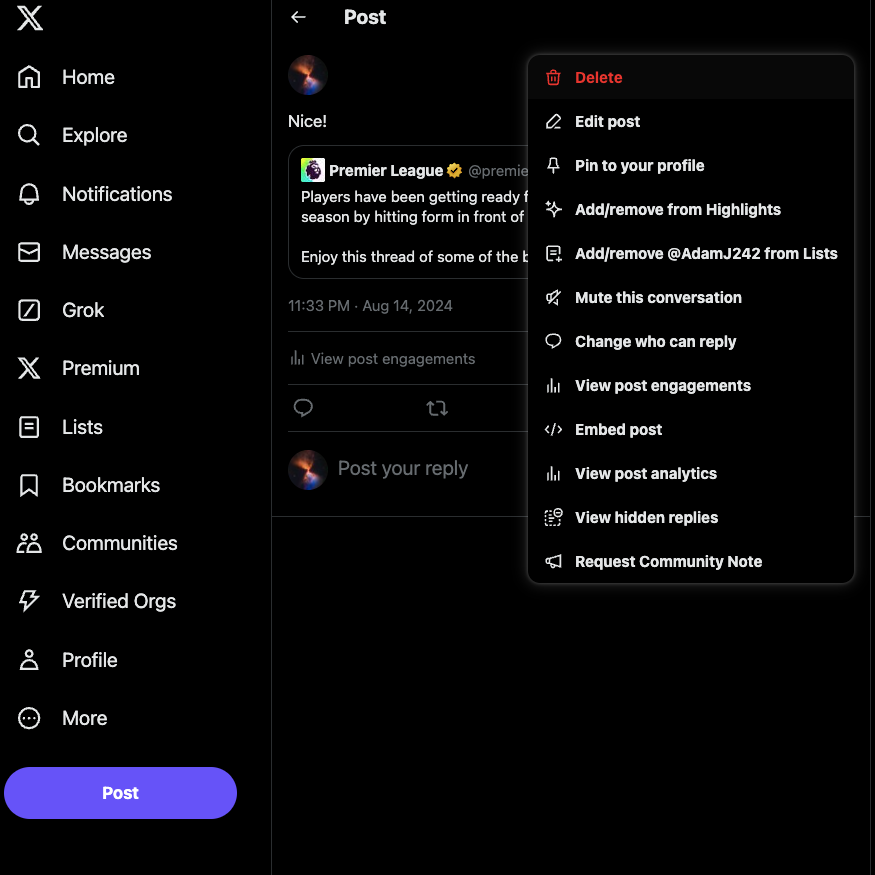
Hoe meerdere reposts ongedaan maken op X: 2 manieren om snel meerdere retweets te verwijderen
De bovenstaande gidsen zijn uitstekend voor het verwijderen van een handvol reposts. Maar als je tientallen, honderden of duizenden retweets moet verwijderen, kun je ze niet allemaal handmatig ongedaan maken.
Dit is niet alleen onpraktisch, maar ook tijdrovend. Bovendien is er altijd de kans dat je per ongeluk een paar reposts mist. Hier zijn twee manieren om snel meerdere retweets te verwijderen.

1. Gebruik je X Data File om al je reposts in één tabblad te vinden
Hier is een handleiding om toegang te krijgen tot je X Data of Twitter Archive bestand en meerdere reposts ongedaan te maken:
Uw X-gegevensbestand downloaden:
- Meld je aan bij je X-account via de desktopbrowser of de officiële app.
- In de desktopbrowser is de knop Meer zichtbaar in het linkerpaneel van de snelle navigatie. Klik met de linkermuisknop op deze knop en kies Instellingen en privacy. Op de officiële app brengt u het zijpaneel in beeld door op het pictogram met uw X-profiel te tikken. Open het vervolgkeuzemenu Instellingen & ondersteuning en druk op de knop Instellingen en privacy.
- Nadat je naar de instellingenpagina van X bent gegaan, klik je met de linkermuisknop op de optie Your Account (Je account) en kies je Download An Archive Of Your Data (Een archief van je gegevens downloaden).
- X vraagt je om je profielwachtwoord opnieuw in te voeren om de beveiliging van het platform te controleren. Nadat je deze stap hebt voltooid, stuurt X een verificatiecode naar je e-mailadres of telefoonnummer. Voer deze unieke code in om door de beveiligingscontrole te komen.
- Zodra u op de instellingenpagina van X Data bent, klikt u met de linkermuisknop op de knop Archief aanvragen.
- Het platform heeft 24 uur of langer nodig om het bestand beschikbaar te maken. Controleer je meldingentabblad, want X stuurt een waarschuwing.
- Ga opnieuw naar de pagina Download een archief van uw gegevens en klik met de linkermuisknop op de knop Download archief.
- Sla dit bestand op je apparaat op.
Reposts vinden en ongedaan maken:
- Pak het bestand uit en dubbelklik op het bestand Your Archive.html om het te openen.
- Klik met de linkermuisknop op Tweets in het zijpaneel of het gedeelte Snelle statistieken.
- Ga naar het tabblad Retweets om een lijst van al je reposts te bekijken.
- Scroll door deze lijst om de repost te vinden. Je kunt ook de zoekbalk linksboven gebruiken om de retweet te vinden. Voeg trefwoorden toe om de repost te zien als je de zoekfunctie gebruikt.
- Klik met de linkermuisknop op de knop Weergeven op Twitter , klik op de groene repostknop en selecteer Repost ongedaan maken.
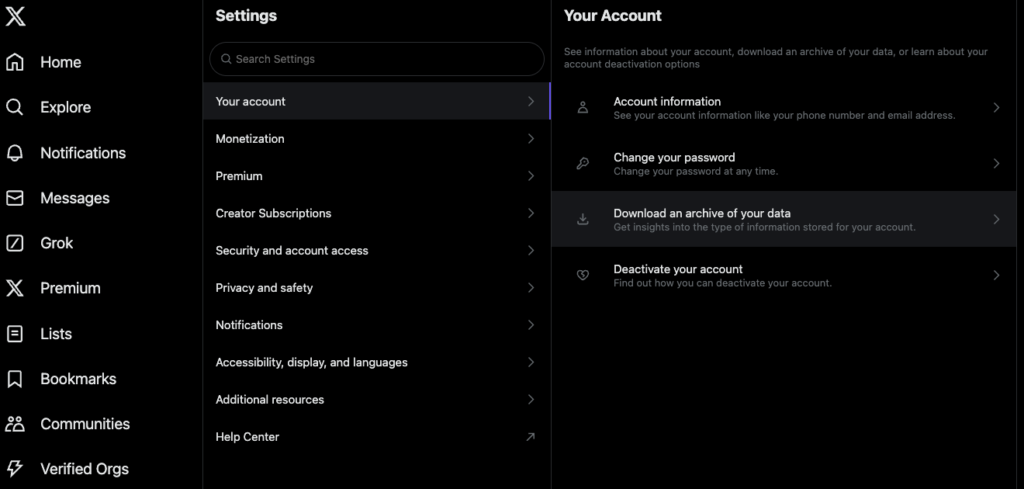
2. Scan je X-profiel met TweetDelete en maak de repost ongedaan
De vorige gids is handig om meerdere reposts op te sporen en te verwijderen. Je moet echter nog steeds elke retweet handmatig ongedaan maken.
Als je meerdere reposts moet verwijderen in een paar klikken, dan kan TweetDelete de klus klaren. De volgende handleiding geeft instructies om X reposts ongedaan te maken:
- Ga naar tweetdelete.net via een nieuw tabblad op je desktopbrowser.
- Klik met de linkermuisknop op de knop Aanmelden met Twitter op de website.
- De tool van derden opent een pagina waar je alle vereiste toestemmingen ziet. Klik met de linkermuisknop op de knop App machtigen om toegang te verlenen aan TweetDelete.
- Klik met de linkermuisknop op het tabblad Tweets in het bovenste navigatiepaneel.
- Wacht tot TweetDelete het dashboard vult met een lijst van je laatste 3.200 tweets. Als je meer reposts wilt zien, klik je met de linkermuisknop op de optie Uploaden in het bovenste navigatiepaneel. Klik op de tekst Put Your Data File Or tweets.js File Here en upload het X Data .zip-bestand.
- Klik met de linkermuisknop op de knop Filters wijzigen om alle filters weer te geven.
- Wijzig Tweettype van Alles naar Retweet en klik met de linkermuisknop op de knop Tweet zoeken.
- Klik op de knop Tweet verwijderen en er verschijnt een pop-up op je scherm.
- Met TweetDelete kun je de volgende filters wijzigen om specifieke reposts te verwijderen:
- Alleen tweets met dit woord/deze zin: Deze instelling verwijdert alleen reposts met specifieke woorden of zinnen.
- Leeftijd van te verwijderen tweets: Gebruik de leeftijdsfilter om het datumbereik te selecteren waarin je je reposts wilt verwijderen. Je kunt bijvoorbeeld herposten verwijderen die ouder zijn dan twee maanden.
- Tweettype: Hiermee kun je kiezen welk type berichten het moet verwijderen. In deze situatie verander je dit in retweeten.
- Tweetbron: Je kunt de tweetbron kiezen die TweetDelete moet gebruiken om de reposts te wissen.
- Klik met de linkermuisknop op het selectievakje naast de algemene voorwaarden van TweetDelete.
- Klik op de taak Verwijderen starten om de reposts te verwijderen.
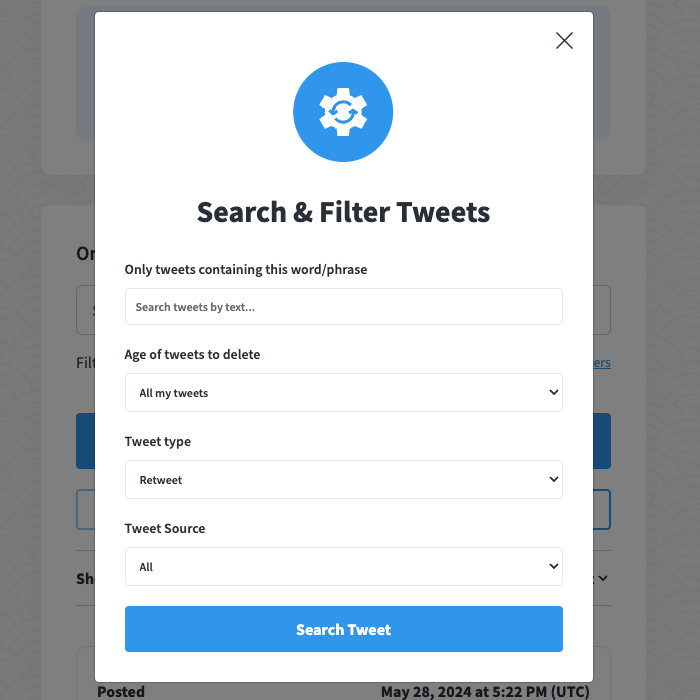
3 redenen waarom je je reposts niet kunt vinden op X
Terwijl je de bovenstaande gidsen volgt, realiseer je je dat je geen specifieke reposts op je profiel kunt vinden. Wat is er aan de hand? Hier zijn drie redenen die verklaren waarom sommige reposts onzichtbaar lijken:
- De auteur heeft het oorspronkelijke berichtverwijderd : Je kunt specifieke tweets niet vinden omdat ze niet langer op X staan. Met andere woorden, de auteurs hebben de originele berichten verwijderd. In deze situatie hoef je je nergens zorgen over te maken, omdat de tweet en je repost niet zichtbaar zijn.
- Er staan meer dan 3.200 berichten op je profiel: X, oftewel Twitter, toont slechts 3.200 van je meest recente berichten op je profielpagina. Door deze technische beperking is het mogelijk dat je je reposts niet kunt zien, vooral de oudere. Je moet naar je X Data bestand gaan om al je retweets op één locatie te zien.
- X heeft het account van de auteur opgeschort of ze hebben hun profiel verwijderd: Als X het account van een Twitter-gebruiker schorst, worden alle berichten die ze hebben gepubliceerd verwijderd. Als gevolg daarvan zul je de repost niet zien, omdat de tweet niet bestaat. Hetzelfde gebeurt als de gebruiker zijn profiel verwijdert.

FAQ over Undo Repost op X
Heb je meer vragen over het verwijderen van je reposts op X? De volgende sectie behandelt veelgestelde vragen over dit onderwerp.
Hoe maak je een retweet op X ongedaan?
Je kunt een retweet op X ongedaan maken door op de groene repostknop onder de tweet te tikken. Een vervolgkeuzemenu vraagt of je de post wilt citeren of de retweet ongedaan wilt maken. Selecteer de optie repost ongedaan maken om deze activiteit te verwijderen.
Hoe schakel je reposten op X uit?
Je kunt repost op X uitschakelen door deze instructies te volgen:
1. Ga naar de profielpagina van de gebruiker op X.
2. Klik met de linkermuisknop op de profielpagina. Op de desktopbrowser staat deze onder de bannerafbeelding. Op de app staat de knop met de punt drie op de bannerafbeelding.
3. Klik met de linkermuisknop op de knop Turn Off Reposts. Er verschijnt een kleine melding of toast onder aan je scherm om je te informeren over de wijziging.
Je kunt ook voorkomen dat andere gebruikers je berichten opnieuw plaatsen door over te schakelen op een privéprofiel. Als je dit doet, kunnen zelfs je volgers je tweets niet retweeten.
Hoe maak je alle retweets op X ongedaan?
Je kunt alle retweets op X ongedaan maken met behulp van tools van derden zoals TweetDelete en TweetEraser. Deze scannen je profiel, maken een lijst van alle reposts en verwijderen ze. Een andere oplossing is om je X-account te verwijderen, waardoor alles op je profielpagina wordt verwijderd.
Maak je reposts, posts en vind-ik-leuks ongedaan met TweetDelete
Volg de instructies in deze handleiding om retweets van tweets op Twitter ongedaan te maken. Onthoud dat wat je deelt op X zichtbaar is voor iedereen op het platform.
Een veel voorkomende reden waarom mensen hun retweets ongedaan willen maken, is vanwege de inhoud van het oorspronkelijke bericht. Aanvankelijk was je het eens met de auteur. Maar na verloop van tijd veranderde je mening en het bericht vertegenwoordigt niet langer je overtuigingen.
Jaren geleden deelde je een leuke mop met je vrienden. En nu, vandaag de dag, vinden de meeste mensen de grap aanstootgevend.
Er zijn verschillende gevallen van reposts die de reputatie van mensen aantasten en daarom moet je retweets regelmatig controleren. Zoals het artikel benadrukt, heeft TweetDelete verschillende functies om X-reposts ongedaan te maken.
Het hulpprogramma voor het in bulk verwijderen van tweets kan bijvoorbeeld meerdere retweets targeten op basis van trefwoorden en datumbereiken. Een andere functie is de taak voor het automatisch verwijderen van tweets om meerdere reposts tegelijk te verwijderen. Het gebruikt trefwoorden, hashtags en datumbereiken om ervoor te zorgen dat de reposts die je niet leuk vindt niet zichtbaar zijn op je profiel. Je kunt berichten ook targeten met deze functies.
Wanneer je een controversiële, ongevoelige of niet-veilig-voor-het-werk (NSFW) post leuk vindt, krijgen de auteurs van deze tweets meldingen. Ze kunnen deze activiteit delen met anderen, wat op de lange termijn schadelijk is voor je reputatie.
Gebruik TweetDelete vandaag nog om reposten op X ongedaan te maken en krijg toegang tot krachtige functies om je online imago te onderhouden!










